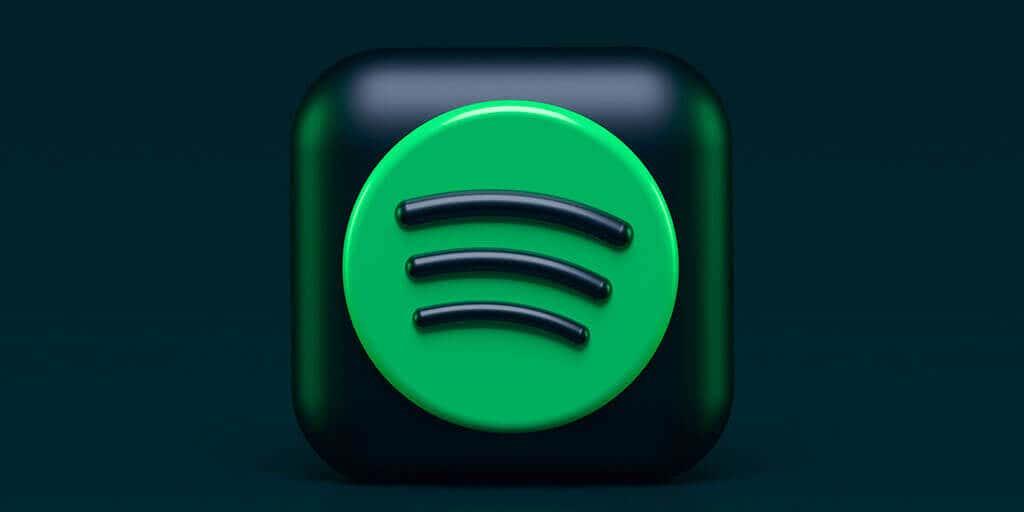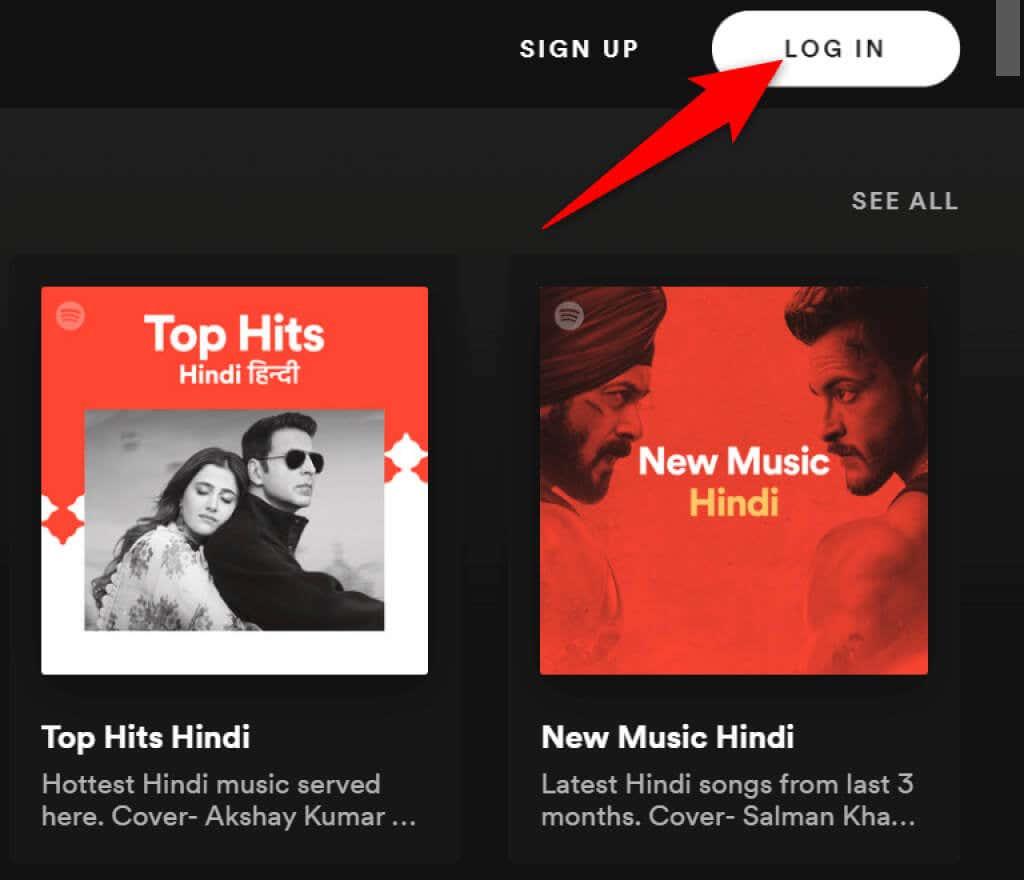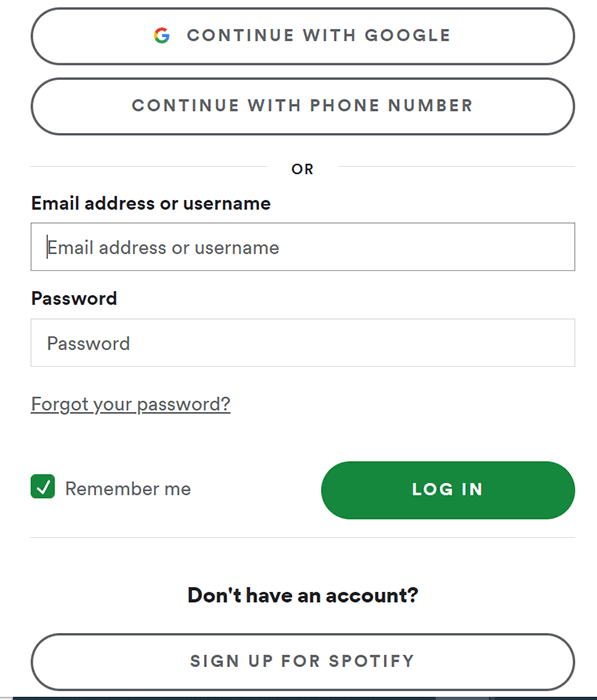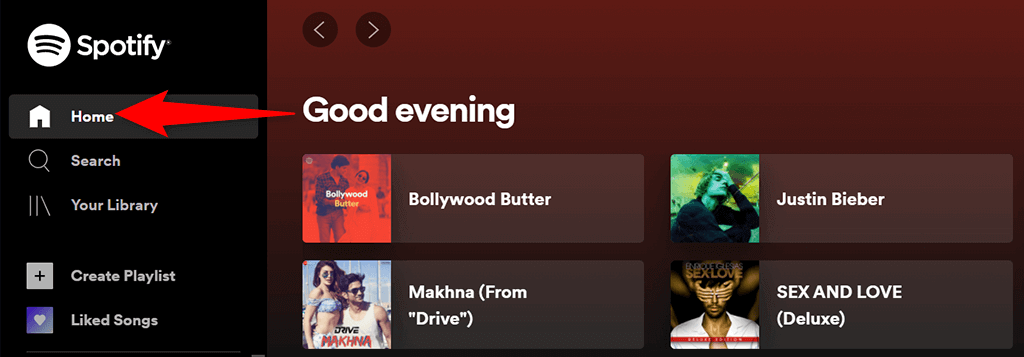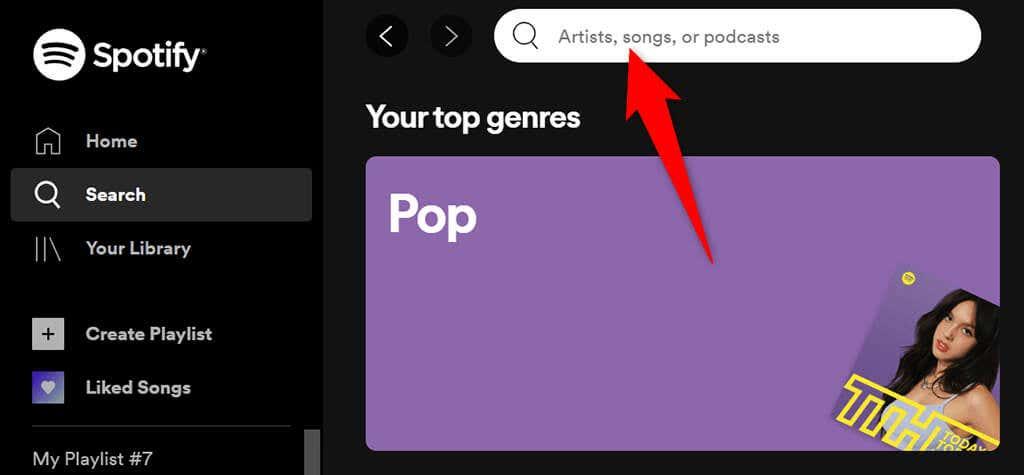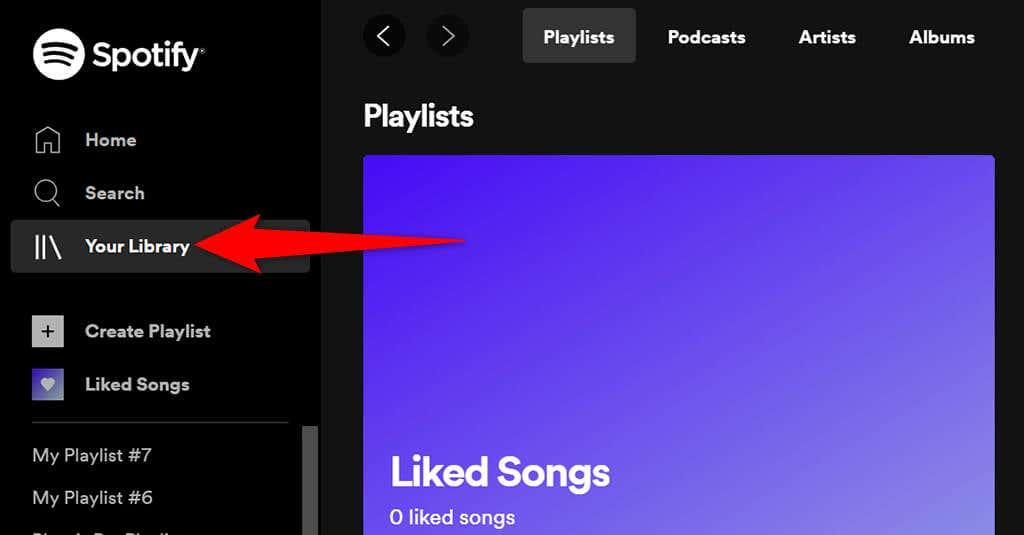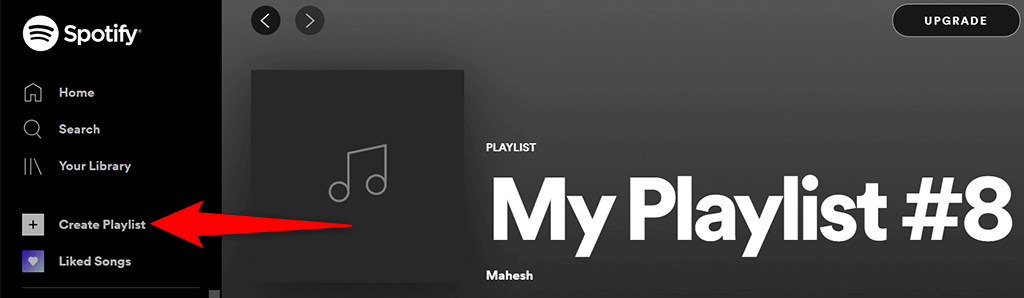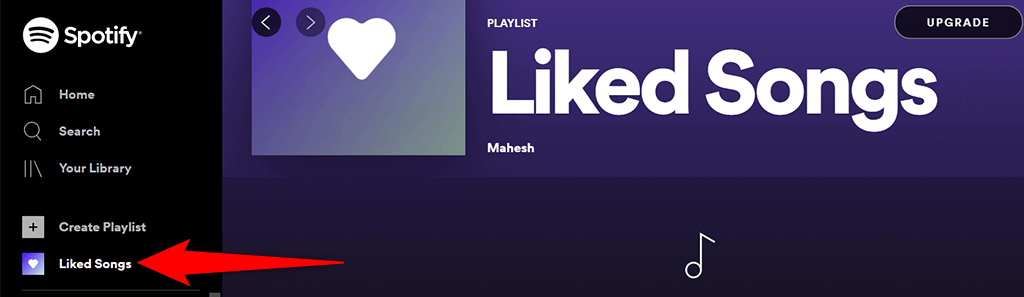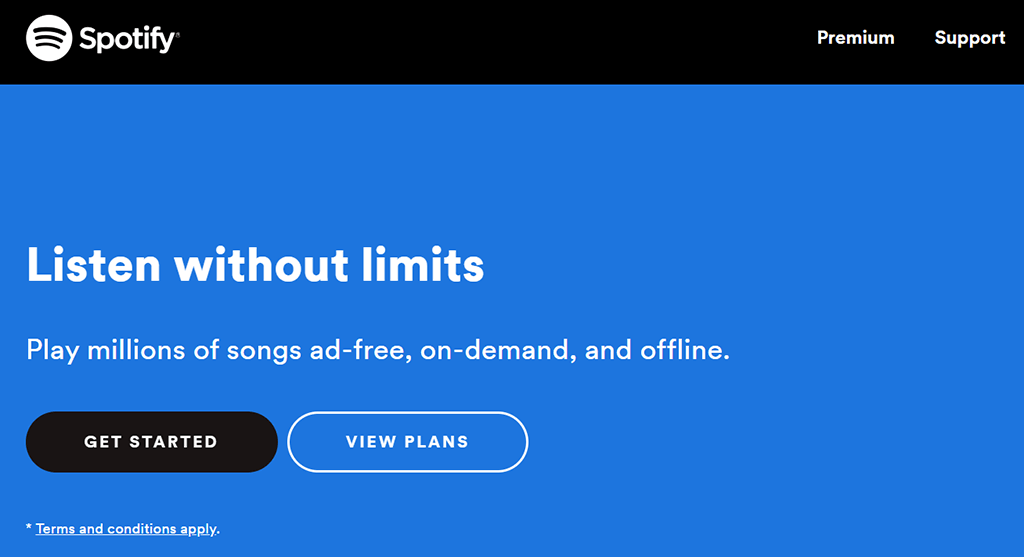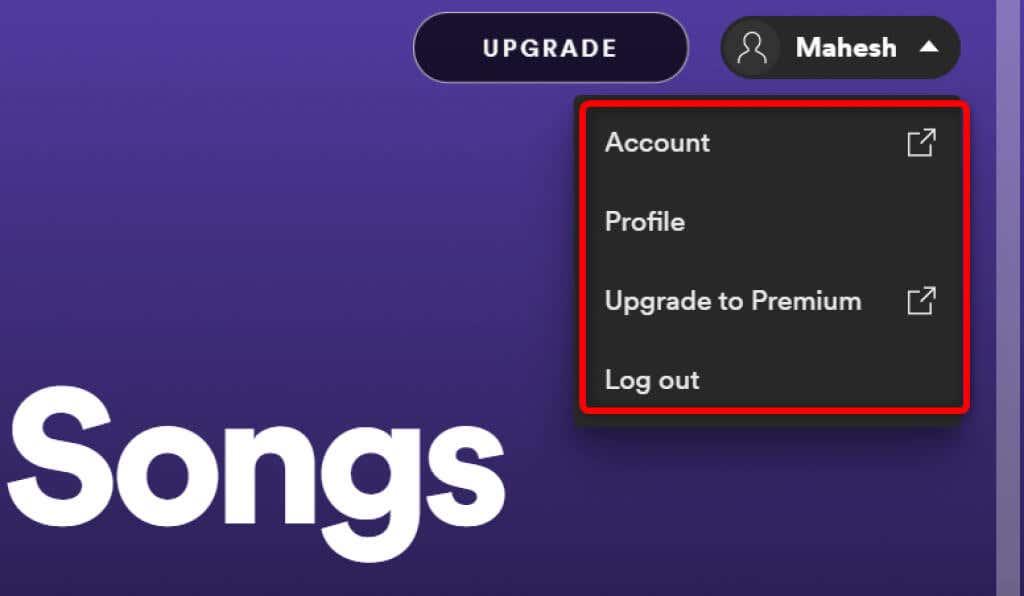Spotify le permite transmitir música tanto en su escritorio como en dispositivos móviles. Puede usar la aplicación oficial de Spotify en estos dispositivos para disfrutar de su música favorita. Una cosa menos conocida sobre Spotify es que este servicio de transmisión también ofrece un reproductor basado en la web.
Spotify Web Player es el reproductor multimedia de la empresa al que puede acceder desde el navegador web de su escritorio. Con este reproductor, ya no tienes que instalar la aplicación Spotify en tus dispositivos para acceder a tu música. Todo lo que necesita es un navegador web, una cuenta de Spotify y estará listo para escuchar sus pistas favoritas.
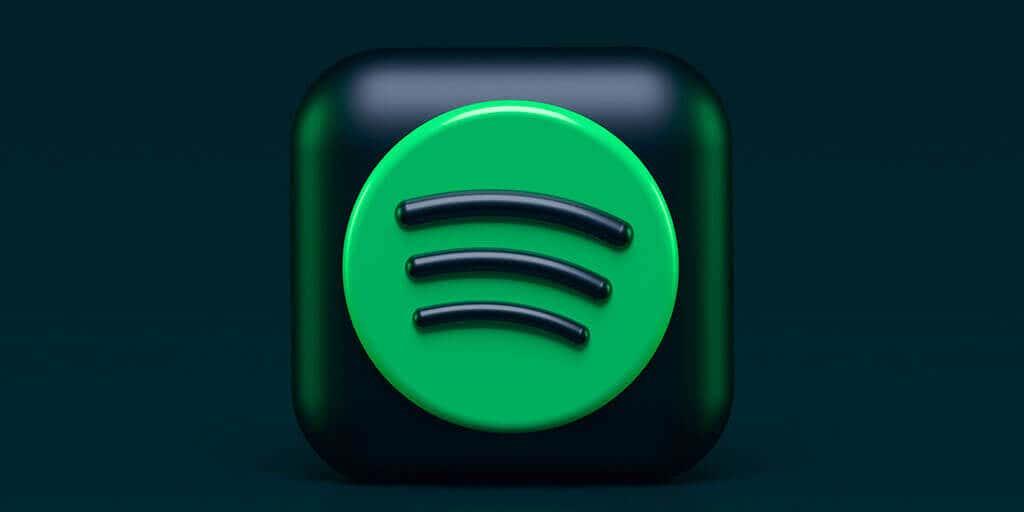
Este reproductor web funciona esencialmente igual que la aplicación de escritorio. Puede usar este reproductor desde cualquier navegador web moderno en su computadora, incluidos Google Chrome, Mozilla Firefox y Opera. Al momento de escribir este artículo, Safari no es compatible.
Cómo acceder al reproductor web de Spotify
Tenga a mano los datos de inicio de sesión de su cuenta de Spotify, ya que los necesitará para iniciar sesión en el reproductor web. Puede usar cuentas gratuitas y premium de Spotify con el reproductor web.
- Inicie su navegador web preferido en su computadora y acceda a Spotify Web Player .
- Seleccione Iniciar sesión en la esquina superior derecha del sitio de Spotify.
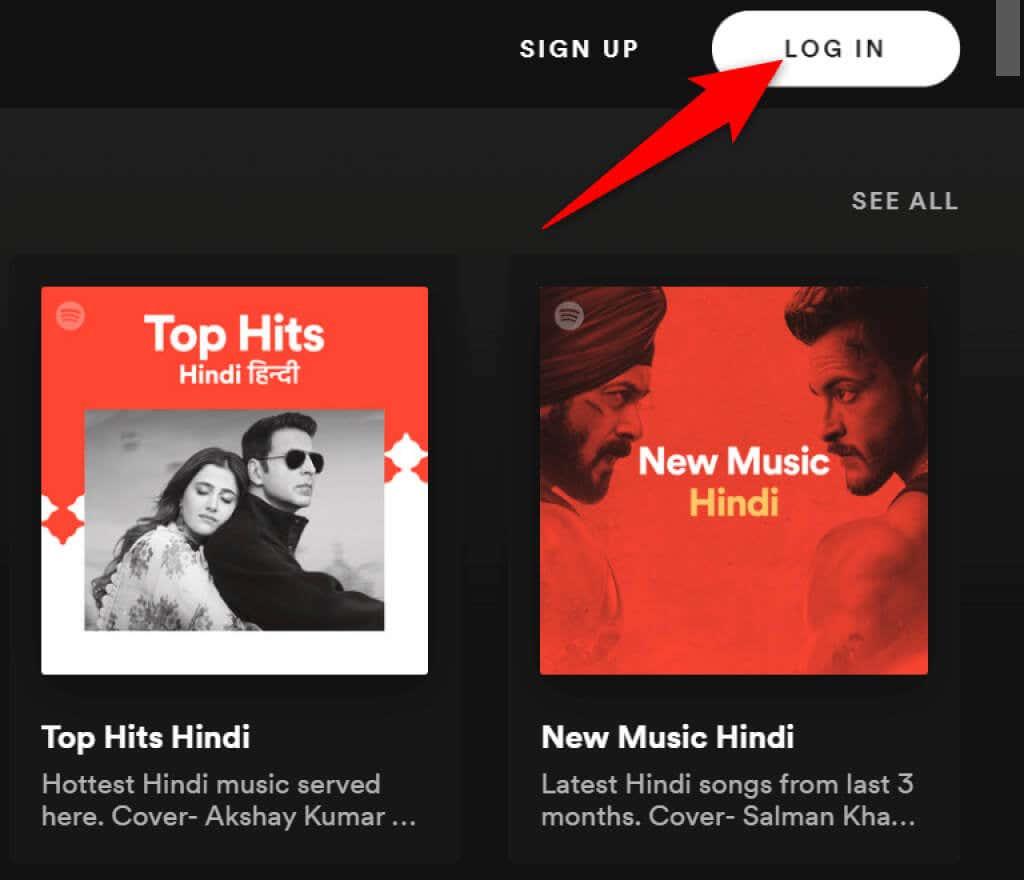
- En la siguiente pantalla, ingrese sus datos de inicio de sesión y seleccione Iniciar sesión .
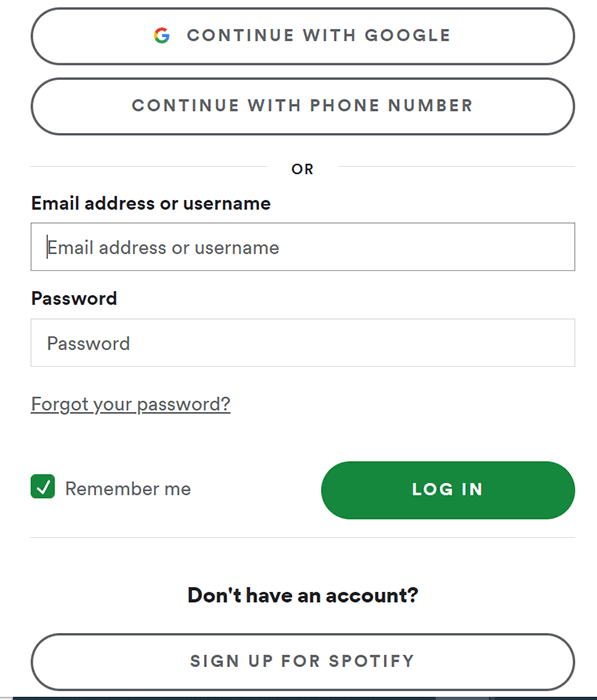
- Si aún no tiene una cuenta de Spotify, seleccione Registrarse en Spotify para crear una nueva cuenta para usted.
- Una vez que haya iniciado sesión en su cuenta, verá la interfaz principal de Spotify Web Player.
Ahora puede comenzar a reproducir sus canciones favoritas con Spotify Web Player en su navegador web.
Características del reproductor web de Spotify
Al igual que la aplicación de escritorio, Spotify Web Player ofrece varias funciones. Estos incluyen la capacidad de buscar música, reproducir música , acceder a sus bibliotecas e incluso ver y crear nuevas listas de reproducción de música.
Echemos un vistazo a cada una de las opciones que ves en la interfaz de Spotify Web Player.
Hogar
En la barra lateral izquierda, el primer elemento que verá es Inicio . Seleccionar esta opción lo lleva a la pantalla principal de Spotify Web Player, donde puede encontrar y reproducir su música. Esta pantalla incluye recomendaciones de música, listas de reproducción creadas para usted, sus canciones reproducidas recientemente y más.
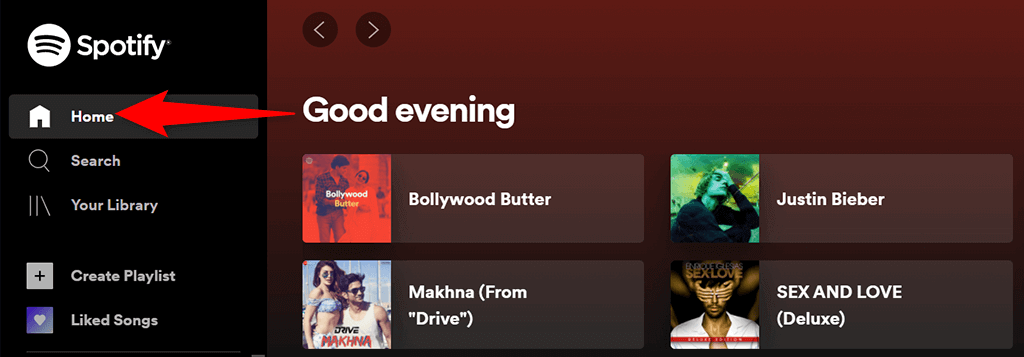
Aquí es donde comienza a explorar este reproductor basado en la web.
Búsqueda
Para buscar su música favorita, seleccione Buscar en la barra lateral izquierda. Esto abre la página de búsqueda estándar de Spotify, donde puede escribir sus consultas de búsqueda. En esta pantalla, seleccione el cuadro en la parte superior y escriba el nombre de una canción.
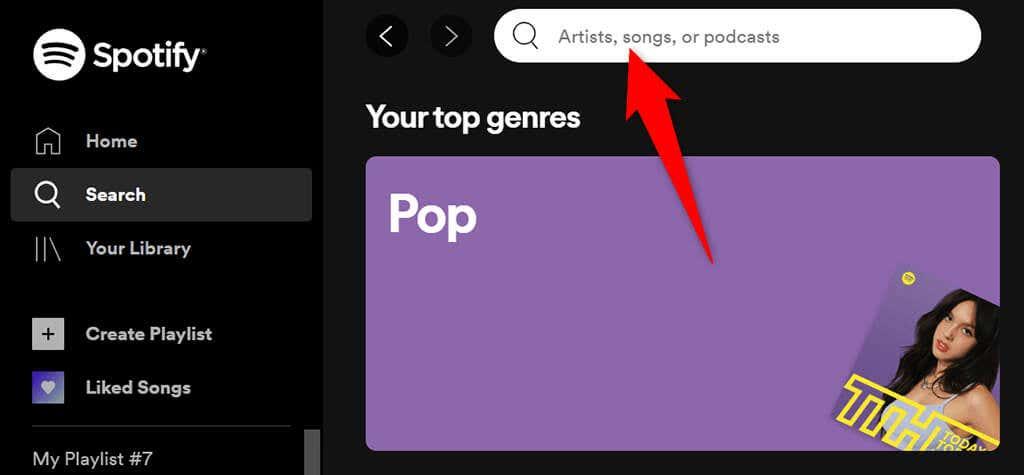
A continuación, verá los resultados de búsqueda de su consulta. En la misma pantalla, también encontrarás varias opciones de género para encontrar canciones en ellos.
tu biblioteca
La sección Tu biblioteca en la barra lateral izquierda es donde ves tu contenido personalizado. Seleccione esta opción y verá las listas de reproducción, los podcasts, los artistas y los álbumes que sigue en este servicio de transmisión.
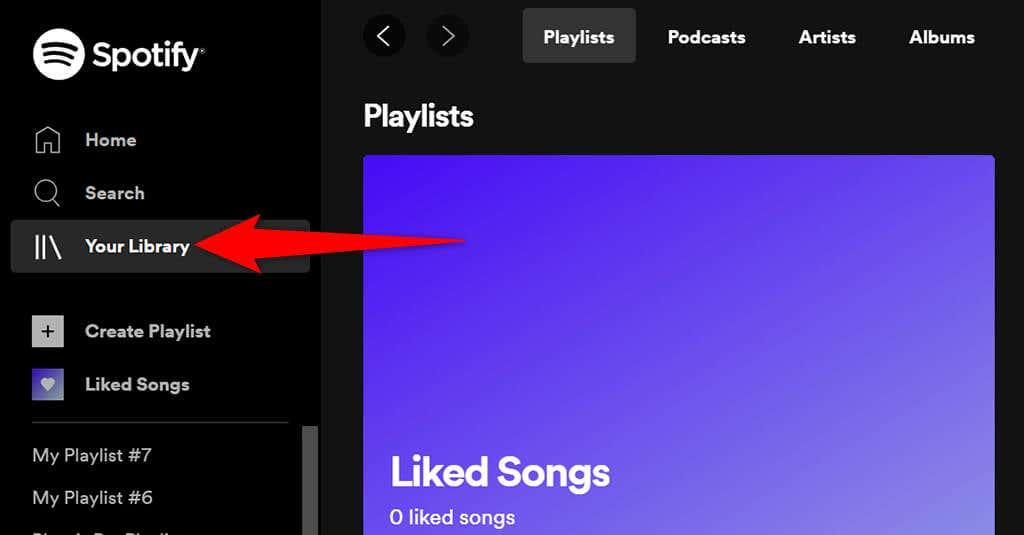
Si estas secciones están vacías, es porque aún no ha seguido ningún elemento. Para comenzar a seguir a alguien, seleccione una de las pestañas y luego elija el botón Buscar .
Crear lista de reproducción
Si desea crear una nueva lista de reproducción para sus canciones, seleccione Crear lista de reproducción en la barra lateral de la izquierda. Luego puede ingresar un nombre para su lista de reproducción y agregarle canciones.
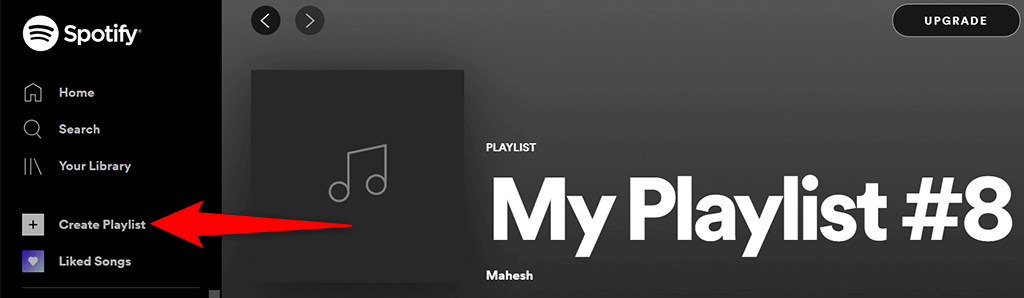
Esta lista de reproducción se sincroniza con su cuenta de Spotify, por lo que debería verla en todos sus dispositivos donde usa la misma cuenta.
Canciones que me gustan
Canciones que te gustan es donde se encuentran todas las canciones que te gustan. Cuando toca el ícono del corazón para una canción en Spotify, el servicio agrega esa canción a esta lista.
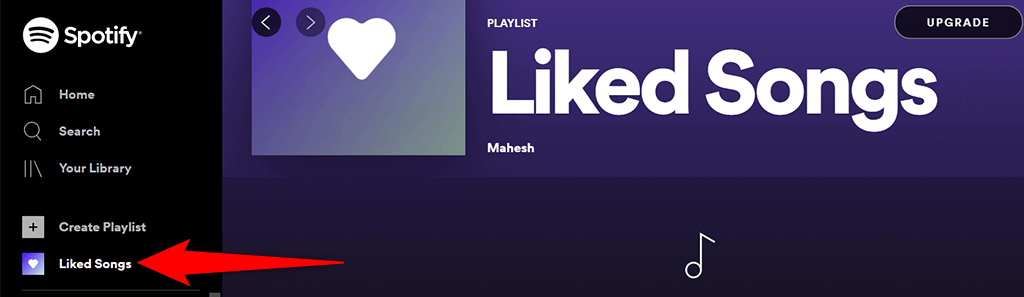
Si es nuevo en Spotify y aún no le ha gustado una canción, seleccione el botón Buscar canciones para buscar y agregar canciones a esta lista.
Mejora
En la parte superior de Spotify Web Player, verá un botón Actualizar . Seleccione este botón si desea actualizar su cuenta de Spotify .
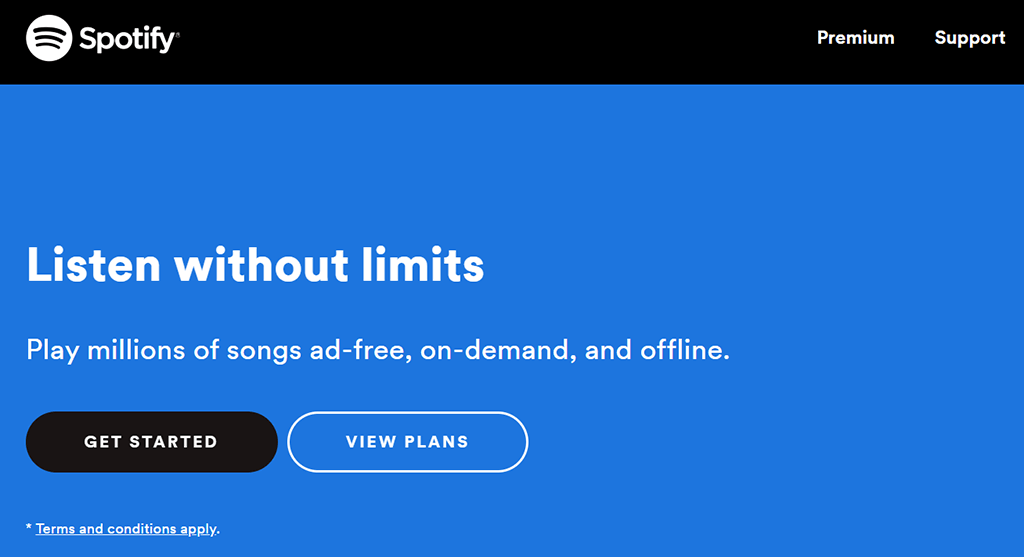
El botón abrirá una nueva pestaña en su navegador y lo llevará al sitio estándar de Spotify, donde puede seleccionar un nuevo plan para su cuenta.
Su nombre
Justo al lado del botón Actualizar, verá el nombre de su cuenta . Seleccione esta opción para revelar varias opciones para su cuenta.
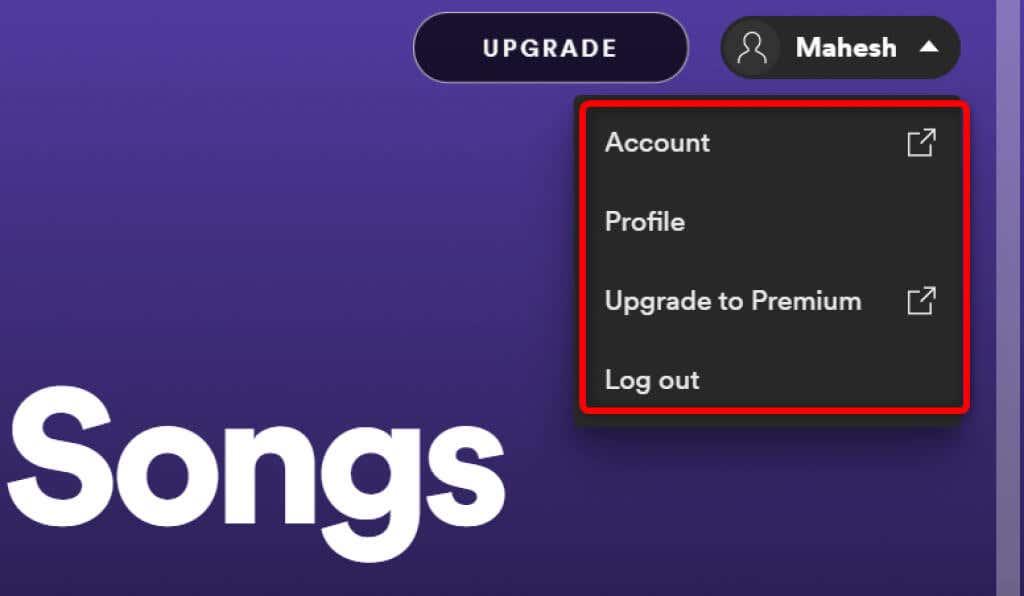
Este menú ofrece las siguientes opciones:
- Cuenta: seleccione esta opción para ver y modificar la configuración de su cuenta de Spotify.
- Perfil: elija esta opción para ver y editar su perfil de Spotify.
- Actualizar a Premium: con esta opción, puede actualizar su cuenta de Spotify.
- Cerrar sesión: esta opción cierra la sesión de Spotify Web Player en su navegador.
Reproductor de música
Cuando reproduzca una pista de música, verá un minirreproductor en la parte inferior de Spotify Web Player. Este es el reproductor que puedes usar para controlar la reproducción de tu música de Spotify.

En este minirreproductor, tiene un ícono de corazón que puede seleccionar para agregar la canción que se está reproduciendo actualmente a su lista de Canciones que le gustan . Puedes mezclar tu música eligiendo el ícono de reproducción aleatoria . Luego, tiene los botones estándar anterior , reproducir / pausar y siguiente . También hay un botón Habilitar repetición para reproducir la pista de música actual en un bucle.
En el área derecha del minirreproductor, puede seleccionar la opción Letras para ver las letras de la canción actual. Seleccione el icono de cola para ver sus canciones en cola . Si usa Spotify en otro dispositivo, puede administrar la reproducción de todos sus dispositivos con la opción Conectar a un dispositivo en el minirreproductor.
En el extremo derecho del minirreproductor, tiene la opción de ajustar los niveles de volumen. Arrastre este control deslizante de volumen hacia la izquierda para disminuir el volumen, o arrastre el control deslizante hacia la derecha para aumentar el volumen.
Limitaciones del reproductor web de Spotify
Spotify Web Player es una excelente manera de acceder a su música favorita sin instalar una aplicación, pero el reproductor tiene ciertas limitaciones.
En primer lugar, este reproductor web reproduce música a una velocidad de bits inferior a la que obtienes en la aplicación de escritorio. Es posible que no notes esto si solo transmites música ocasionalmente, pero si eres un ávido oyente de música, notarás el cambio de inmediato.
En segundo lugar, a diferencia de la aplicación de escritorio, no puede guardar canciones para usarlas sin conexión. Este reproductor web solo funciona mientras tenga una conexión a Internet activa.
Transmitir Spotify sin una aplicación
Si está en una computadora compartida o no está dispuesto a instalar una aplicación más en su máquina, Spotify Web Player es una excelente manera de escuchar sus canciones favoritas. Este reproductor funciona en cualquier navegador web importante y no requiere que instales nada en tu computadora.